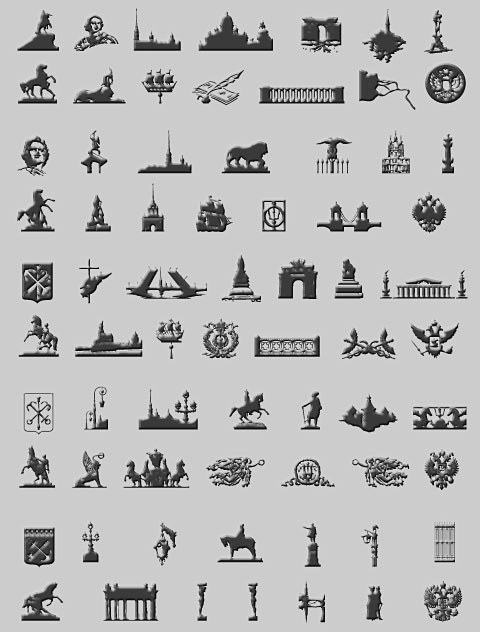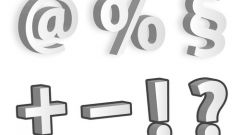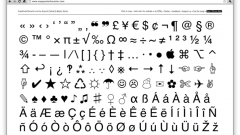Вам понадобится
- - компьютерная программа Adobe Illustrator, Planix Home 3D Architect или Macromedia Flash MX.
Инструкция
1
Если вы решили создавать символ посредством программы Adobe Illustrator, то действуйте по следующему алгоритму. Для начала запустите приложение и выберите "Файл -> Создать". После того, как в окне программы появится белое рабочее поле, обратитесь к блоку инструментов, который располагается слева окна программы, и выберите любой инструмент, с помощью которого можно будет создать замкнутый контур. Это, к примеру, может быть инструмент «Звезда», «Прямоугольник» и многие другие. Как только вы выбрали шаблон вашего будущего символы, его необходимо перенести на рабочее поле. Для этого щелкните левой клавишей мыши по выбранному инструменту, а затем по рабочей области. Для закраски объекта два раза кликните по располагающемуся в нижней части блока инструментов квадрату заливки. В появившейся палитре цветов выберите понравившийся вам оттенок и нажмите кнопку Ok. Что касается обводки границ фигуры, то здесь нужно выполнить все тоже самое, только прежде единожды щелкните по объекту, чтобы образец обводки вышел вперед и вы второй раз не окрасили свою фигуру. Чтобы созданный объект сделать символом, который можно использовать для работы, применяют различные способы. Во-первых, вы можете просто перекинуть фигуру мышью в палитру символов. Во-вторых, обратиться к контекстному меню и выбрать команду «Новый символ». И, наконец, в-третьих, посредством плавающей палитры, также выбрав команду «Новый символ».
2
В программе Planix Home 3D Architect новый символ создается следующим образом. В меню «Нарисовать» (Draw) выберите команду «Создать Символ» (New Symbol) , а в меню «Файл» (File) - команду «Создать» (New). После этого откроется окно – рабочее поле, в котором и будут производиться все работы по созданию символа, проектировка и прорисовка которого осуществляется командами меню «Нарисовать» (Draw) и «Редактировать» (Edit). Сохранить получившийся объект можно командой «Сохранить» (Save), что в меню «Файл» (File). После нажатия откроется окно «Сохранить Символ» (Save Symbol). В окошке «Имя Символа» (Symbol Name) введите название созданного вами символа. В списке «Библиотека» (Library) выберите необходимую библиотеку, в которой вы бы хотели, чтобы хранился ваш символ; в списке «Тип» (Tyре) выберите тип символа. Если вы не знаете тип вашего объекта, то посмотрите в «Библиотеке», каким типам принадлежат похожие символы и выберите его. В окошке «Описание» (Description) опишите свой символ. После того, как объект полностью охарактеризован, щелкните на кнопку Ok.
3
Программа Macromedia Flash MX предлагает следующий алгоритм создания символа. В меню «Вставить» (Insert) выберите пункт «Создать символ» (Create Symbol). В окошке «Библиотека» (Library) нажмите на кнопку «Новый символ» (New Symbol). В качествах символа (Symbol Properties) напишите его название, и выберите тип, которому он будет принадлежать. Для проектирования символа в Macromedia Flash MX можно использовать монтажную линейку, рисовальные инструменты, образцы других символов и многое другое. Сохранить созданный символ вы можете стандартным способом, а именно, выбрав команду «Сохранить» (Save).
Видео по теме